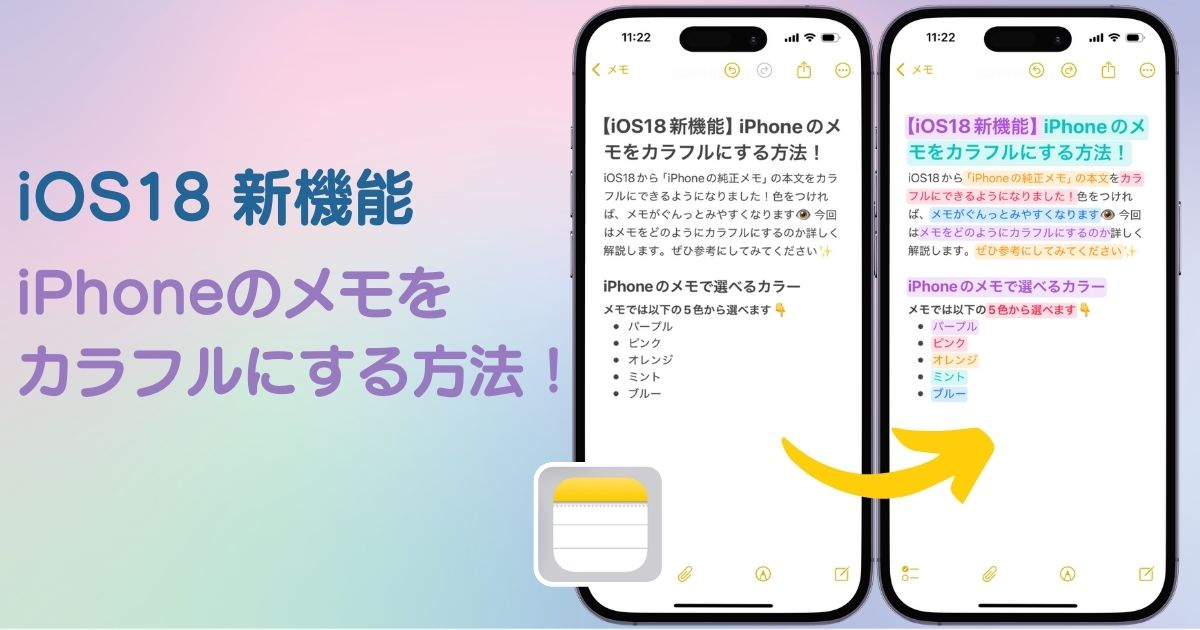

ホーム画面をおしゃれにカスタマイズするには専用のアプリが必要!着せ替え素材も全部揃う着せ替えアプリの決定版はこれ!
iOS18から「iPhoneの純正メモ」の本文をカラフルにできるようになりました!色をつければ、メモがぐんっとみやすくなります👁️ 今回はメモをどのようにカラフルにするのか詳しく解説します。ぜひ参考にしてみてください✨
メモでは以下の5色から選べます👇

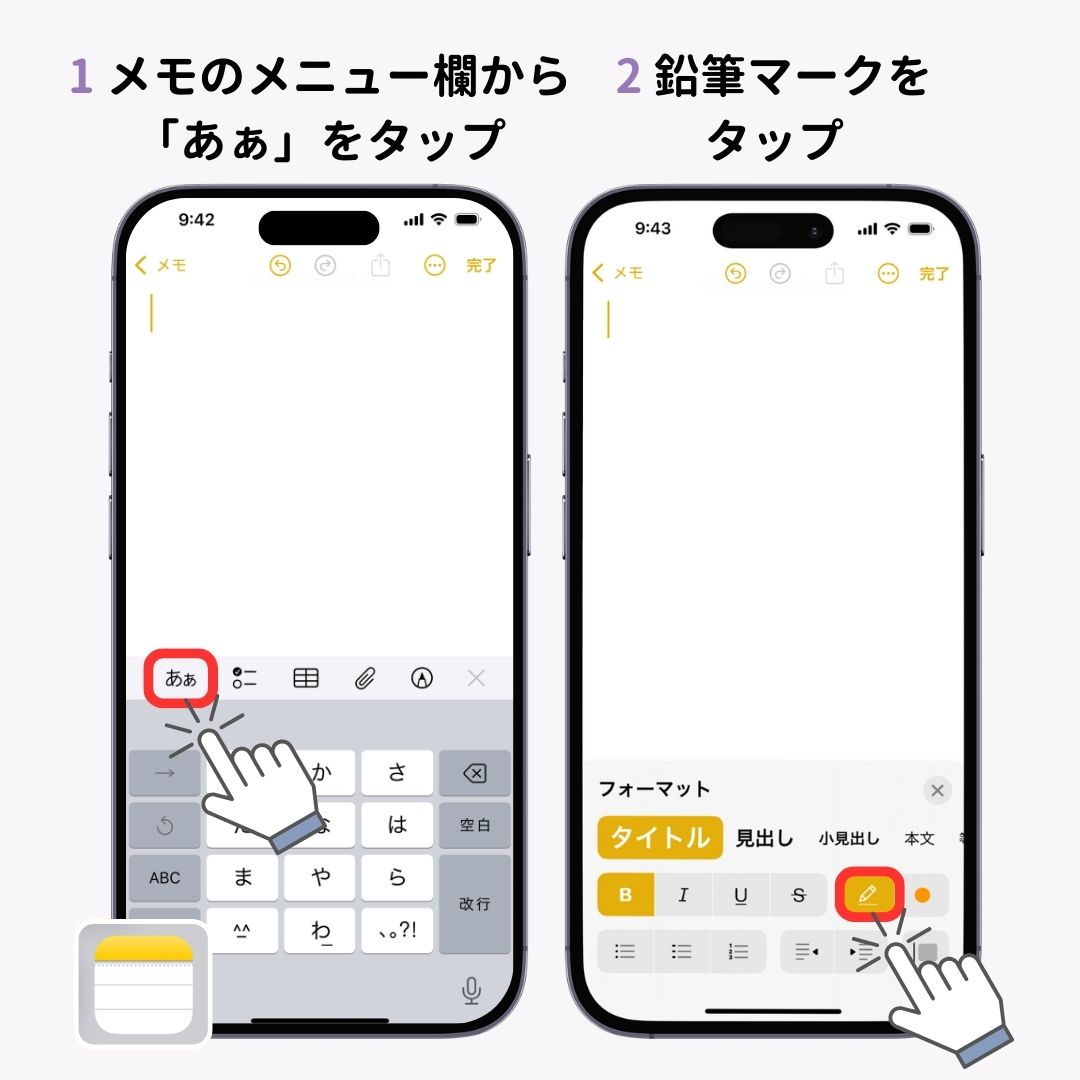


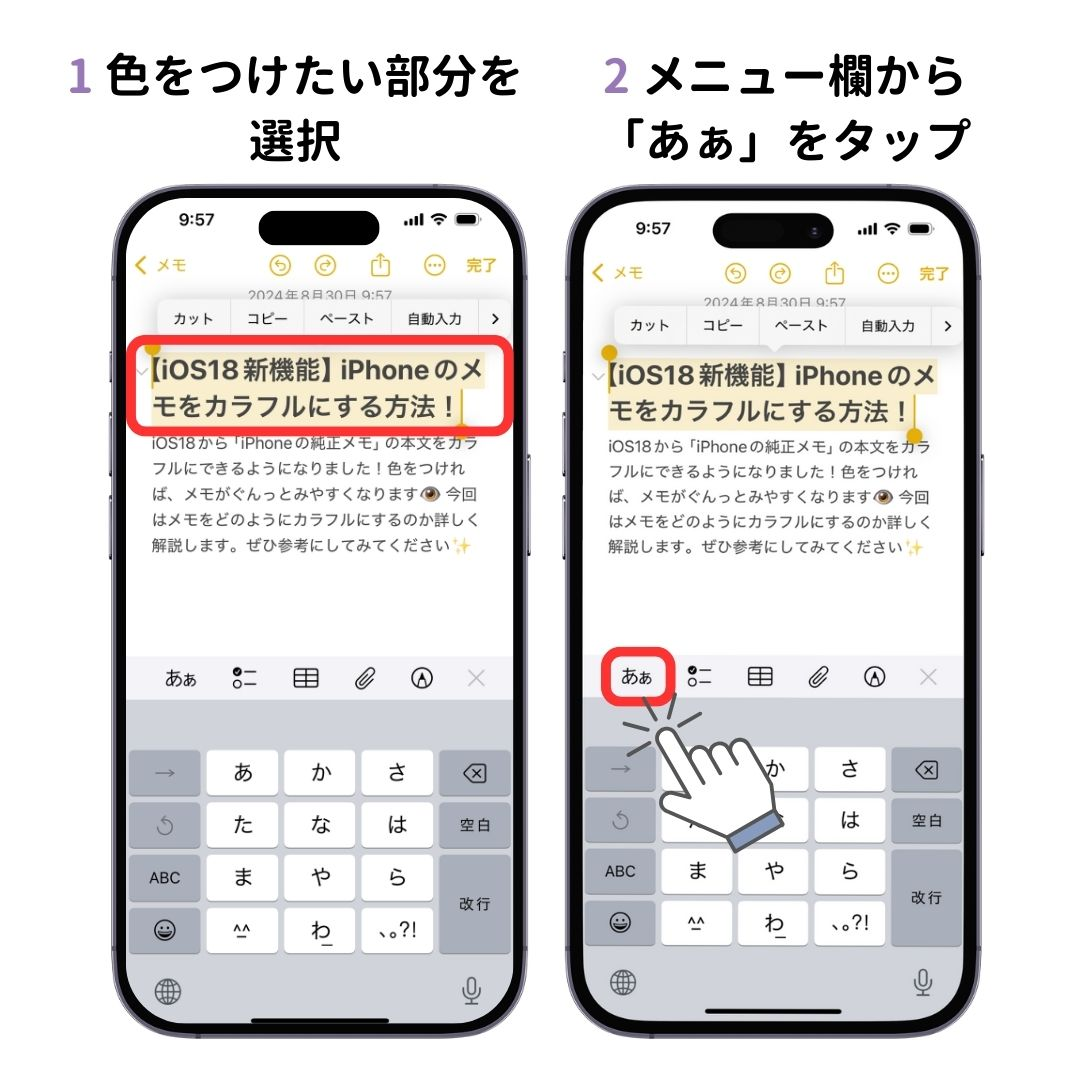
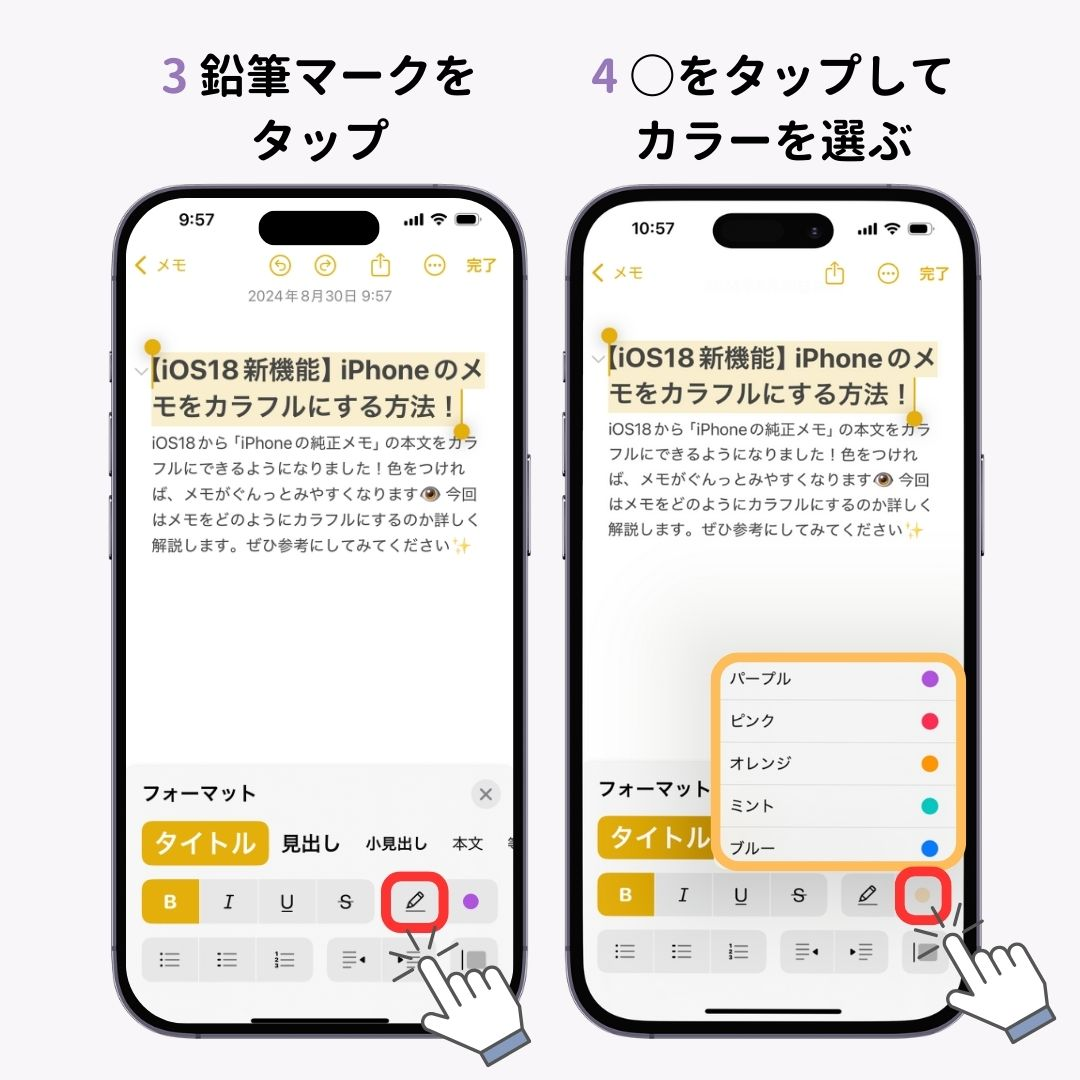
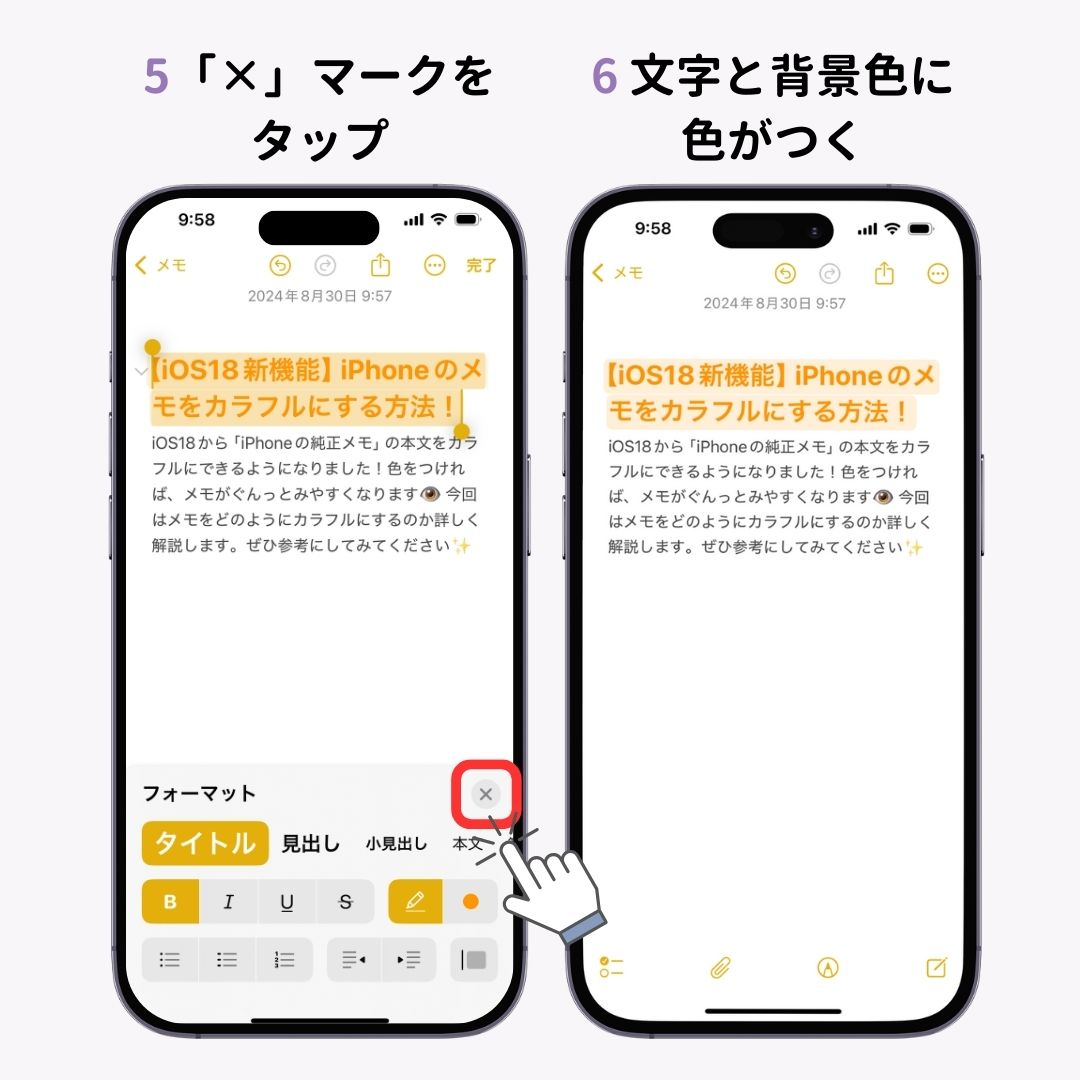
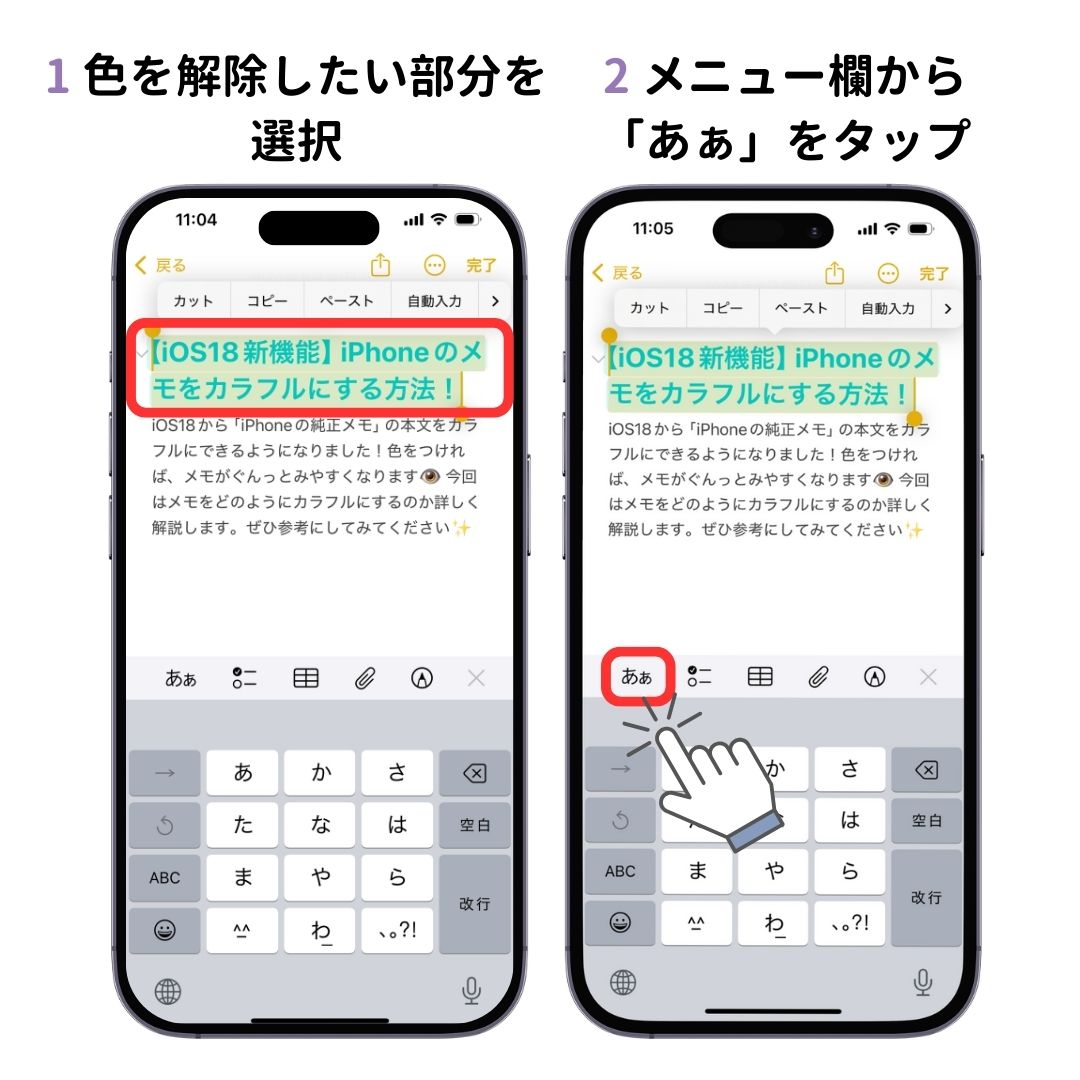
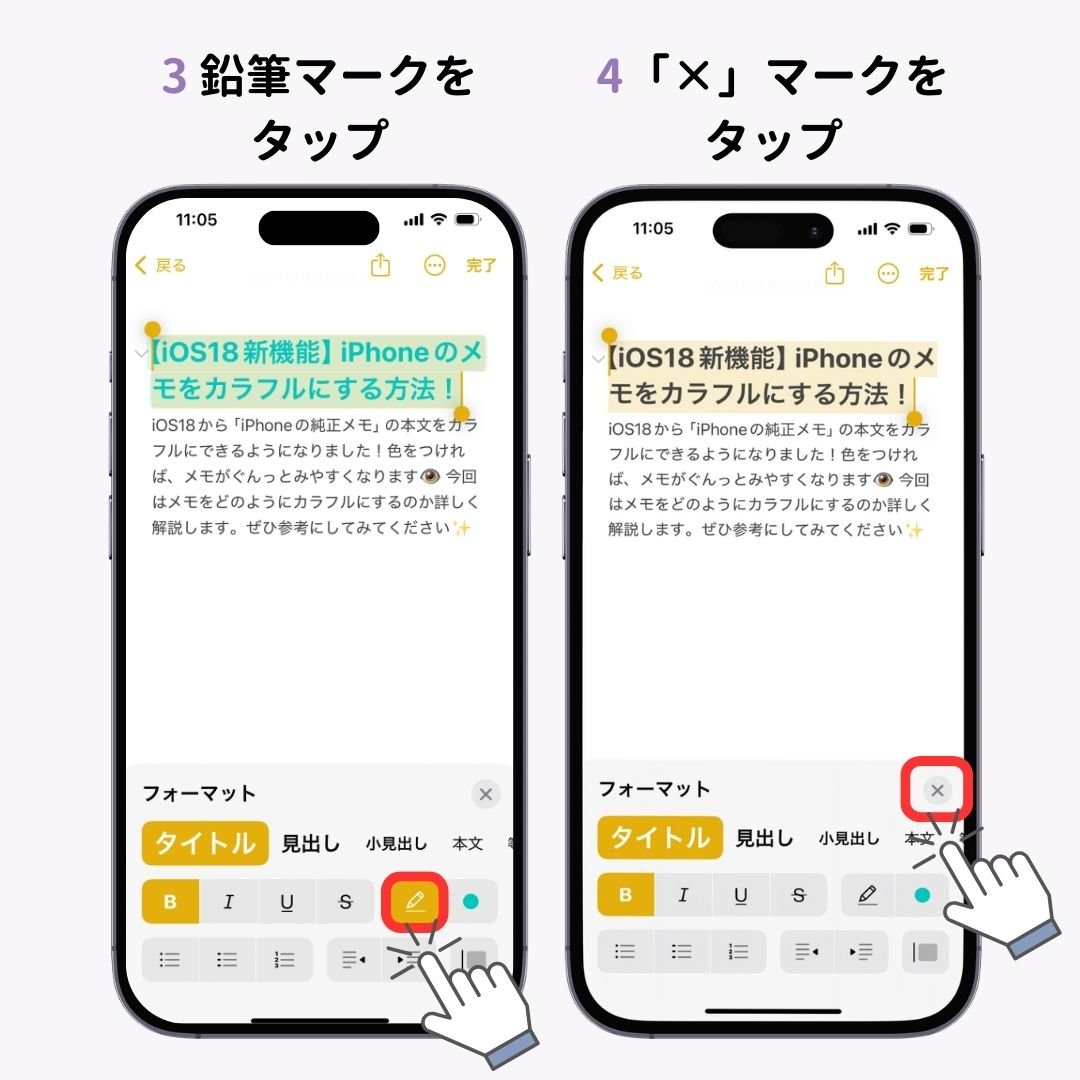

WidgetClubの「メモウィジェット」なら、背景画像やフォントも自由にカスタマイズできちゃう♡ ロック画面やホーム画面に表示するなら、メモもおしゃれにしませんか?ぜひチェックしてみて👇